PDFファイルを画像ファイルとして、ページ毎に分割する方法 |
||
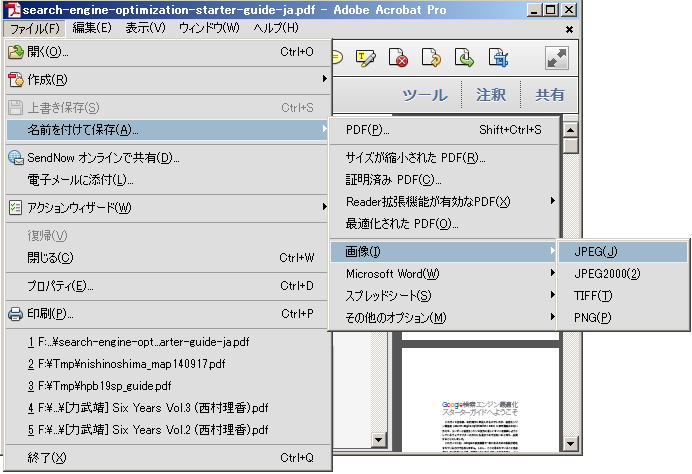 |
PDFファイルを、Adobe Acrobat で開き、メニューバーから、「名前を付けて保存」 → 「画像」 → (例えば)「JPEG」をクリックします |
|
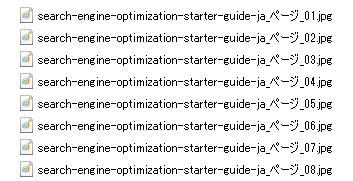 |
保存先フォルダーの選択画面で、フォルダーを選択して、「保存」をクリックすると、指定したフォルダーに、ページ毎に分解された画像(JPEG)ファイルが保存されます |
|
PDFファイルを画像ファイルとして、ページ毎に分割する方法 |
PDFファイルを画像ファイルとして、ページ毎に分割する方法 |
||
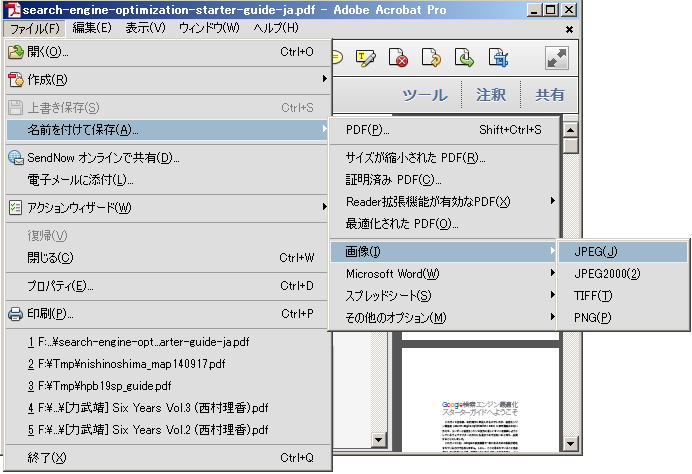 |
PDFファイルを、Adobe Acrobat で開き、メニューバーから、「名前を付けて保存」 → 「画像」 → (例えば)「JPEG」をクリックします |
|
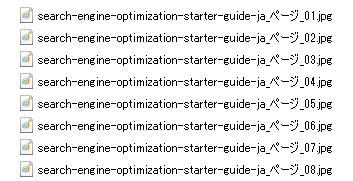 |
保存先フォルダーの選択画面で、フォルダーを選択して、「保存」をクリックすると、指定したフォルダーに、ページ毎に分解された画像(JPEG)ファイルが保存されます |
|
PDFファイルから画像を取り出す際の注意PDFファイルから、その中にある画像だけを取り出したい場合 Adobe Acrobat で,トリミングをかけて、画像として保存すると、その画像だけ抜き出せるが、Adobe Acrobat で画像として保存すると品質が落ちる Adobe Acrobat で,トリミングをかけた状態で、ハードコピーをとり、Windows 付属の 「ペイント」 に一旦貼り付け、「ペイント」 で保存した方が、画質が良い Adobe Acrobat の画像変換機能の性能の問題と思われるので、注意が必要です |